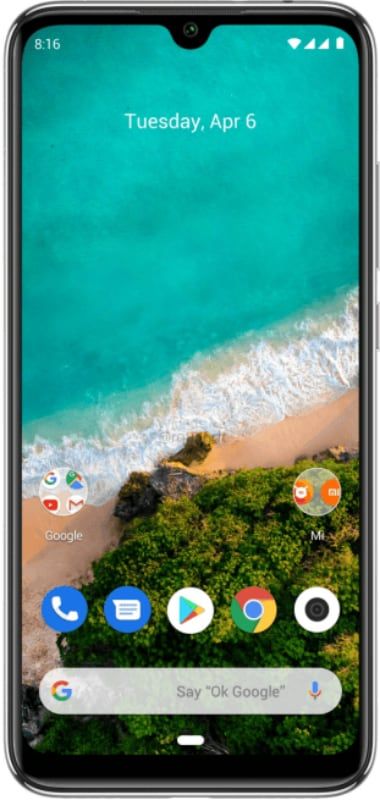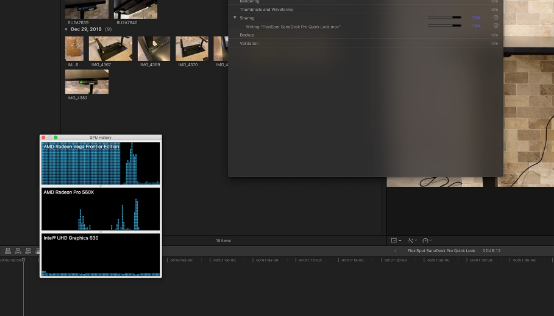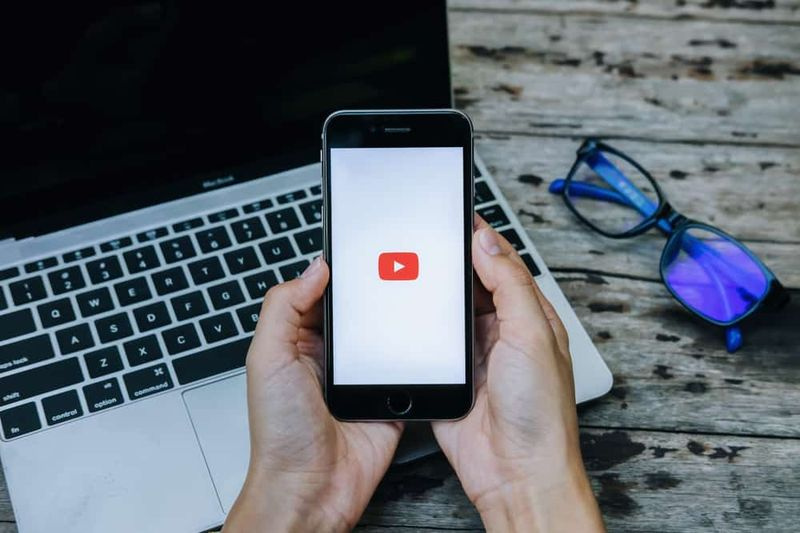Hvordan bruke Xbox Party Chat på PC - Veiledning
Kommunikasjon under flerspillerspillet på hvilken som helst plattform er faktisk veldig viktig. En av de største funksjonene som Xbox En ombord er Party Chat. Imidlertid støttet spill chatter i spillet, dette var mye bedre fordi det ikke bare ble tilgjengelig på alle større plattformer, den typen kontroll det fikk om bord er fantastisk. Personlig er det umulig å spille et flerspillerspill uten Party Chat. La oss se hvordan du kan bruke Party Chat effektivt med funksjonene på Xbox One og Windows 10 PC, Android, iPhone og iPad også. I denne artikkelen skal vi snakke om hvordan du bruker Xbox Party Chat på PC - Veiledning. La oss begynne!
Hva er Xbox Party Chat
Hvis du snakker med flere personer på telefonen ved hjelp av konferansefunksjonene. Party Chat er en funksjon i Xbox One som fungerer med hvert spill. Så i tilfelle spillet ikke har en chat i spillet, kan du invitere folk som bruker Gamertag, og også snakke med dem når du spiller. Det er også flott å ta en uformell prat, komme inn i hverandre og treffe venner, og så bare si hei!
nvidia geforce experience legge til spill manuelt
Bruk Party Chat på Xbox One
- Klikk på Xbox-guide-knappen, og bruk deretter venstre støtfanger til å navigere til flerspillerdelen.
- Velg Start en fest.
- Dette vil skape festen med deg som eier, og hvis mikrofonen din er riktig konfigurert, bør du se et hodetelefonikon mot profilen din.
- Bruk nå Invite More-alternativet for å invitere spillere fra vennelisten din.
- Og du er klar.
Det er så enkelt, men så kommer funksjonslisten som gjør den nyttig for spill. La oss bare snakke om det en etter en:
Inviter fest til spillet ditt:
Denne funksjonen delta kan du invitere alle til å delta i spillet ditt. Invitasjoner sendes til alle. Og hvis de klikker på Xbox-guide-knappen så snart de mottar den, vil den starte spillet, og deretter ta dem til flerspiller-lobbyen.
Denne partypatten fungerer som en plattform for alle å snakke om strategier eller stemme for et felles mål, og så videre. Du kan også til og med invitere andre spill til å begynne å kringkaste sammen på Mixer.
Festoverlegg:
I spillet var det faktisk umulig å finne ut hvem som snakket. Dette ble løst av Party Overlay. Når noen brukte mikrofonen sin, ville Gamertag med et lydskilt dukke opp. Det sørget for at alle kan legge merke til at hvem som snakker. Under festdelen kan du slå på dette, og også definere hvor overlegget skal vises. Standard var faktisk satt til øverst til venstre.
Inviter mer og tekstchat:
Du kan også fortsette å invitere flere mennesker, og hvis festen din er åpen for alle venner, andre kan bli med i også. I tilfelle hvis en person ikke har en mikrofon, kan han alltid bruke den tekstchat . Jeg er enig i at det er irriterende og irriterende å skrive inn fordi du ikke kan spille samtidig. Noen ganger har jeg imøtekommet gode spillere. Chatene deres vises i varslene og overlegget, så det fungerte for små meldinger.
Xbox Party Chat Control:
Xbox tilbyr detaljert kontroll for Party Chat i tilfelle hvis du vil ha noe privatliv eller ha et ekkoproblem fra noen. Eller hvis du leker med en gruppe mennesker, og bare vil dempe noen av dem.
- Lag fest invitasjon bare.
- Demp fest.
- Bytt til spillchat . Dette er nyttig når du har problemer med festpraten. Du trenger ikke å forlate festen, og også fremdeles høre hverandre.
- Demp deg selv eller demp andre ved å trykke X på kontrolleren din.
- Den åpne profilen til spillere som ble med på festen.
- Slett fra festen. (Bare for folk som starter festen)
- Gå ut av festen.
Måter å starte festchat:
Party chat er virkelig integrert i Xbox One.
- Du kan alltid starte en fest fra en gruppesamtale , og inviter også alle.
- Lage en Leter etter gruppepost etter å ha startet en fest, og hver gang du godkjenner noen til spillet, får han eller hun en festinvitasjon
- Invitere individuelle profiler til fester.
Bli med på en fest:
Under flerspilleren er det faktisk en invitasjonsdel. Dette viser alle spill, og også festinvitasjoner. I tilfelle du hadde savnet, må du først se her. Hvis den ikke er der, må du åpne en individuell profil og trykke på delta> delta i festen . Hvis den er deaktivert, betyr det at personen har sine personvernregler satt for å begrense den.
Bruk Party Chat på Windows 10
Party Chat på Windows 10 er et helt annet dyr, men det er veien å gå hvis du spiller Xbox Play hvor som helst spill eller også et hvilket som helst spill som ikke støtter Xbox Live. Det fungerer via Xbox-appen.
Rett før vi begynner, er det noen av tingene du bør vite. Appen tilbyr de samme funksjonene til Party Chat som på Xbox One. Du kan invitere vennene dine, invitere til spillet, også bli med på festen og så videre. Det tilbyr også tekstchat og festalternativer også.
Windows 10 lagre skrivebordet
Start en fest:
- Forsikre deg om at du har installert Xbox One-appen på din Windows 10-PC.
- Åpne den og bytt til det andre alternativet som heter Fester.
- Trykk deretter på Start fest.
- Du vil se det eksakte grensesnittet som Xbox One.
Party Chat-innstillinger:
- Kontrollvolum: Hvis du bruker glidebryteren, kan du senke eller øke volumet på festen.
- Endre lydenheter: Dette er et ekstra alternativ som vi har sett i forhold til Xbox One. Du kan endre lydenheten, dvs. høyttalere til hodetelefoner, bare for festen.
- Meldinger: Her kan du også kontrollere for å få varsler om festinvitasjoner.
Har du ikke en mikrofon for Xbox One? | Xbox party chat på pc
Når du åpner Xbox-appen på Windows 10 PC og deretter bytter til Party Chate her. Det vil koble fra partyprat på Xbox One, men vil opprettholde samme tilstand, det vil si at du vil være på en lignende fest hvis du var på Xbox One.
Så hvis du ikke har et hodesett til Xbox One, kan du alltid bruke Windows 10 bærbar PC til å være på festen og bruke hvilken som helst mikrofon til å chatte.
aktiver starz play com
Hvilke apper som støtter Party Chat på Windows 10
Det er et åpenbart spørsmål, men her er selve avtalen. Det fungerer for nesten alle spill. Ethvert spill på Windows 10 og Party Chat er helt annerledes. Du får egentlig ikke integrert integrasjon akkurat som Xbox One, men du får fortsatt spille et flerspillerspill på Windows 10 og gjøre en festprat. Når du trenger å endre noe på festen; du må bytte mellom spillet og også Xbox-appen.
Xbox App har også Store integrert som faktisk lar deg finne spill for Windows 10, Xbox One og også Xbox Game pass, alt separat.
Bruk Xbox party chat på Android og iOS
Siden det er den samme Xbox-applikasjonen på begge plattformene, er trinnene veldig vanlige. Den største fordelen med å bruke den på mobil er at du ikke trenger å bekymre deg for mikrofoner eller ha en ekstern høyttaler. Du kan bruke planhøretelefonen din og holde kontakten med vennene dine på festen.
- Installer Android-appen herfra, eller hvis du har en iPhone eller iPad, last ned iOS-appen herfra.
- Logg på med samme Xbox-konto som på Xbox One.
- Trykk på ikonet for tre personer som er på den øverste linjen.
- Klikk på Start en fest.
- Trykk på tre personer ikon langs den øverste linjen> Start en fest
- Nå følger de samme trinnene som vi sa i Xbox-appen for Windows 10.
Når du sender invitasjonen, sendes varsler til vennene dine hvor som helst de er logget på Xbox-appen din. Du kan også velge å lytte til en høyttaler eller bruke en mikrofon eller akkurat som hvordan du tar en samtale.
Konklusjon
OK, det var alt folkens! Jeg håper dere liker denne Xbox-partypatten på pc-artikkelen og synes det er nyttig for deg. Gi oss tilbakemeldinger på det. Også hvis dere har ytterligere spørsmål relatert til denne artikkelen. Gi oss beskjed i kommentarfeltet nedenfor. Vi kommer snart tilbake.
Ha en flott dag!
Se også: Komplett gjennomgang på Xbox One-emulatorer for Windows-PC